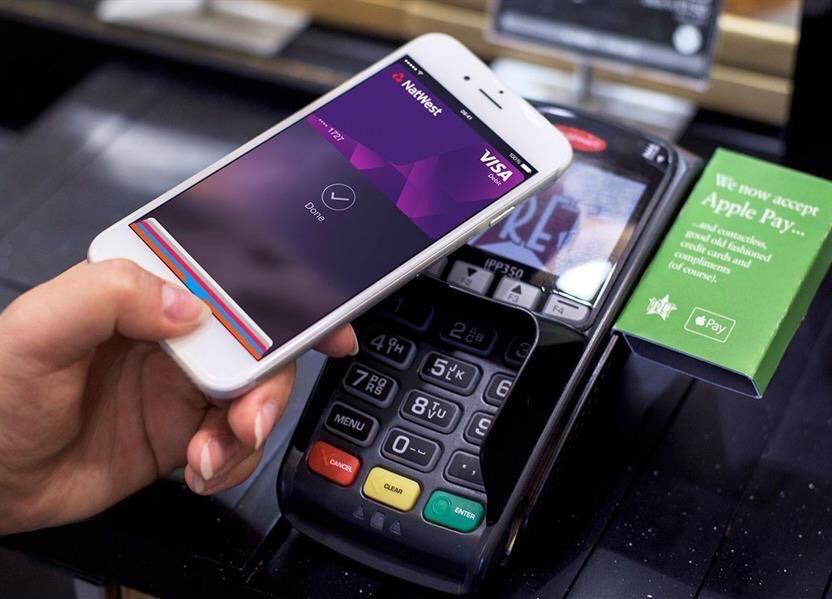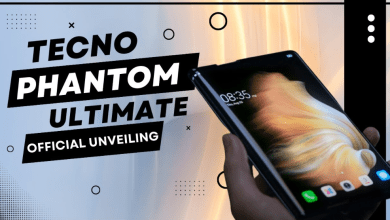मैं मोबाइल आईफोन में एटीएम कार्ड कैसे जोड़ूं?

हम हमेशा पाते हैं कि सवाल यह है कि मैं मोबाइल आईफोन में एटीएम कार्ड कैसे जोड़ूं? उत्तर की खोज दोहराई जाती है, क्योंकि Apple Pay ने तब एक विशिष्ट सेवा प्रदान की थी जो भुगतान के लिए एजेंसी में जाने या नकदी का उपयोग करने की आवश्यकता के बिना इलेक्ट्रॉनिक रूप से सभी देय शुल्क का भुगतान करने में आपकी सहायता करती है।
आईफोन के लिए ऐप्पल द्वारा प्रदान की जाने वाली सेवा आईफोन फोन पर ऑपरेटिंग सिस्टम के साथ सभी परमिटों को स्टोर करने में सक्षम हो सकती है, क्योंकि यह डिजिटल कार्ड और अन्य इलेक्ट्रॉनिक कार्ड के अंदर संग्रहीत है।
मैं मोबाइल आईफोन में एटीएम कार्ड कैसे जोड़ूं?
क्या मैं जान सकता हूं कि मोबाइल आईफोन में एटीएम कार्ड कैसे जोड़ा जाता है? और साइट के माध्यम से इको काहिरा इन चरणों का पालन करके:
- आप ऐड कार्ड थ्रू (वॉलेट) पर क्लिक करें, क्योंकि इसके लिए आपको अपने ऐप्पल आईडी से साइन इन करना होगा।
- आप उस कार्ड को चुनकर पिछले कार्ड चुन सकते हैं जो आपको सौंपे गए Apple के ज्ञान से जुड़ा है।
- आप चुन सकते हैं कि आप अपने अन्य उपकरणों पर Apple Pay के साथ कौन से कार्ड का उपयोग कर सकते हैं, या कौन से कार्ड हटा दिए गए हैं और जारी रखें पर क्लिक करें।
- प्रत्येक कार्ड को निर्दिष्ट सीवीवी संख्या रिकॉर्ड करें।
- यदि आप एक क्रेडिट या सभी डेबिट कार्ड चुनते हैं, तो आपको iPhone को तब तक पकड़ना होगा जब तक कि आपका कार्ड फ्रेम में दिखाई न दे, या आप सभी कार्ड विवरणों को मैन्युअल रूप से पंजीकृत कर सकते हैं।
- आप ट्रांज़िट कार्ड का उपयोग कार्ड का नाम या स्थान का नाम टाइप करके, या नीचे स्क्रॉल करके तब तक कर सकते हैं जब तक आप उस क्षेत्र के परिवहन कार्ड नहीं देख लेते जिसमें आप रहते हैं।
- एक अन्य समाधान बैंक के आवेदन का उपयोग करके या जिस संस्था से कार्ड जारी किया गया था, उसके माध्यम से अपना कार्ड जोड़ना है।
- आपका कार्ड जारी करने वाली इकाई Apple Pay के लिए आपके कार्ड की पात्रता प्रतिशत निर्धारित करती है।
- सत्यापन प्रक्रिया को पूरा करने में आपकी सहायता के लिए अतिरिक्त जानकारी एकत्र की जा सकती है।
- डिफ़ॉल्ट कार्ड सेट करने और इसे पुनर्व्यवस्थित करने के लिए, आपको इसे पंजीकृत करना होगा, और फिर इसे (वॉलेट) में भुगतान के लिए डिफ़ॉल्ट कार्ड के रूप में सूचीबद्ध करना होगा।
- यदि आप डिफ़ॉल्ट के रूप में एक अलग कार्ड डालना चाहते हैं, तो आपको बस इतना करना है कि इसे डेक के सामने दोहराना है।
यह भी पढ़ें: नंबर से चोरी हुए मोबाइल का पता कैसे लगाएं?
अपने Mac या iPad में Apple Pay कार्ड कैसे जोड़ें?
क्या आप जानते हैं कि मोबाइल आईफोन में एटीएम कार्ड कैसे जोड़ा जाता है? अब मैं जानूंगा कि इसे मैक और आईपैड में कैसे जोड़ा जाता है, जो इस प्रकार हैं:
- अपने डिवाइस पर वॉलेट सेटिंग खोलें।
- यदि आप टच आईडी वाले मैक का उपयोग कर रहे हैं, तो आपको सिस्टम प्रेफरेंसेज (वॉलेट) और (ऐप्पल पे) पर जाना होगा।
- यदि आपका डिवाइस एक iPad है, तो आपको सेटिंग्स (वॉलेट) और (ऐप्पल पे) पर जाना होगा।
- कार्ड जोड़ने के विकल्प पर क्लिक करें।
- कार्ड जोड़ने के लिए स्क्रीन पर आपके सामने दिखाई देने वाले सभी चरणों का पालन करें।
- आप अपनी सभी जानकारी बैंक या कार्ड जारीकर्ता से सत्यापित करते हैं।
- आपसे अपने बारे में कई अन्य अतिरिक्त जानकारी मांगी जा सकती है।
अपने iPhone में डेबिट कार्ड जोड़ने का दूसरा तरीका
आपके आईफोन में एटीएम कार्ड जोड़ने में मदद करने का एक और तरीका है, जो इस प्रकार है:
- अपने फ़ोन पर Apple पे ऐप खोलें।
- कार्ड जोड़ें शब्द पर क्लिक करें, फिर जारी रखें शब्द पर क्लिक करें।
- आप एक अलग कार्ड जोड़ने के विकल्प पर क्लिक करें, वह विकल्प अगर पिछले कार्ड थे।
- आप कार्ड को इस तरह से रखते हैं जो मोबाइल कैमरे द्वारा इसे कैप्चर करने के लिए उपयुक्त हो।
- कार्ड के लिए कोड, जिसमें XNUMX अंक होते हैं, डाला जाता है और कार्ड के पीछे स्थित होता है।
- नियम और शर्तें स्वीकार करने के लिए क्लिक करें, फिर जारी रखें पर क्लिक करें।
अपने iPhone में Apple Pay कार्ड जोड़ने के चरण
(वॉलेट) एप्लिकेशन का उपयोग करके, आप अपने iPhone में Apple Pay कार्ड इस प्रकार जोड़ सकते हैं:
- ऐड ऑप्शन पर क्लिक करें, फिर क्रेडिट कार्ड या डेबिट कार्ड पर क्लिक करें।
- आप उन सभी प्रक्रियाओं को पूरा करते हैं जो आपके सामने आती हैं और आपसे पूछती हैं, फिर कंटीन्यू शब्द दबाएं।
- नया कार्ड जोड़ने में सक्षम होने के लिए, स्क्रीन पर आपके सामने दिखाई देने वाले सभी चरणों का पालन करें।
- आपकी सभी जानकारी कार्ड जारीकर्ता या बैंक द्वारा सत्यापित की जाती है।
- यदि आपके पास एक युग्मित Apple वॉच है, तो यह आपकी घड़ी में कार्ड जोड़ने का विकल्प प्रदान करने में मदद करेगा।
आईफोन में एटीएम कार्ड जोड़कर ऐप्पल वॉलेट एप्लिकेशन का उपयोग करने का तरीका क्या है?
हमने एक प्रश्न का उत्तर दिया है, मैं आईफोन में एटीएम कार्ड कैसे जोड़ूं? अब हम उपयोग करने के चरणों को जानेंगे, जो इस प्रकार हैं:
- ऐपल वॉल्ट एप्लिकेशन को ऐप स्टोर प्लेटफॉर्म से हटा दिया गया है।
- इंस्टॉल होने के बाद वॉलेट ऐप खोलें।
- इस चिन्ह (+) पर क्लिक करें।
- आप इसे कैप्चर करने के लिए डेबिट कार्ड को iPhone के कैमरे पर रखें।
- बैंक की सभी शर्तें स्वीकार करें, फिर बैंक की शर्तें स्वीकार करें पर क्लिक करें, फिर पूर्ण पर क्लिक करें।
यह भी पढ़ें: IPhone 2022 के लिए सर्वश्रेष्ठ मोबाइल नेटवर्क बूस्टर प्रोग्राम
Apple वॉलेट ऐप के बारे में सबसे महत्वपूर्ण जानकारी
IPhone पर, Apple वॉलेट सुविधा नामक एक सुविधा है, क्योंकि यह iPhone ऑपरेटिंग सिस्टम में परमिट स्टोर करने में सक्षम है। एप्लिकेशन का नाम है: (ऐप्पल वॉलेट), क्योंकि यह नाम एप्लिकेशन का एक आधुनिक नाम है।
Apple वॉलेट एप्लिकेशन को पहले (Apple inc) (पासबुक) के रूप में जाना जाता था, क्योंकि यह एप्लिकेशन (ios6) सिस्टम पर काम करता है, 9 AD से और Apple क्रेडिट (iosXNUMX) सिस्टम पर काम करता है।
सारांश
- Apple वॉलेट एप्लिकेशन आपके iPhone के ऑपरेटिंग सिस्टम के साथ सभी पास को अपने ऑपरेटिंग सिस्टम में स्टोर कर सकता है।
- ऐप स्टोर प्लेटफॉर्म के माध्यम से इसकी समीक्षा करके ऐप्पल वॉल्ट एप्लिकेशन का उपयोग किया जाता है, फिर आप इसे इंस्टॉल करने के बाद खोलते हैं, आप इस + प्रतीक को दबाते हैं, आप कार्ड को कैप्चर करने के लिए कैमरे पर रखते हैं, आप शर्तों को स्वीकार करते हैं।
- आप इसे पंजीकृत करके डिफ़ॉल्ट कार्ड सेट कर सकते हैं और फिर इसे सम्मिलित कर सकते हैं ताकि यह डिफ़ॉल्ट कार्ड हो, और यदि आप एक अलग नया कार्ड चाहते हैं, तो आप बस डेक के सामने स्वाइप करें।
- IPhone में Apple पे मशीन कार्ड जोड़ने के लिए, आपको वॉल्ट ऐप का उपयोग करना होगा, फिर क्रेडिट या डेबिट कार्ड जोड़ना होगा, चरणों का पालन करना होगा, जानकारी सत्यापित करनी होगी।
- जब आप अपने iPhone पर Apple वॉच का मामला पाते हैं और उसकी तुलना करते हैं, तो यह आपकी घड़ी में अपना कार्ड जोड़ने का विकल्प प्रदान करने में मदद करता है।